简介
补救CVE-2024-20356需要更新思科安全终端私有云设备的CIMC固件。本文描述私有云UCS设备固件的升级过程。
先决条件
- 具有私有云3.9.x或更高版本的安全终端私有云UCS设备。
- 访问私有云UCS设备CIMC Web UI(包括访问基于Web的KVM)。
所需的停机时间
完成固件升级大约需要40分钟。在此期间,思科安全终端功能将不可用。
固件升级完成后,UCS设备将重新启动。可能还需要10分钟。
总停机时间大约为50分钟。
固件升级步骤
代理或连接模式
- 在装置命令行上运行以下命令(通过SSH或CIMC KVM):yum install -y ucs-firmware
- 在Web浏览器中,登录设备的CIMC Web UI并打开KVM控制台。
- 使用(从SSH或CIMC KVM控制台)重新启动设备:amp-ctl reboot
- 在CIMC KVM控制台中,等待装置重新启动。在引导加载程序菜单中,将显示新的“UCS设备固件更新”菜单项(请参阅下面的屏幕截图)。
- 启动加载器将等待几秒钟,然后启动正常设备。使用向下箭头选择“UCS Appliance Firmware Update”并按Enter键。
- 设备将引导至固件更新程序,更新固件并重新启动设备。
- 在此过程中,CIMC可能会将您注销。
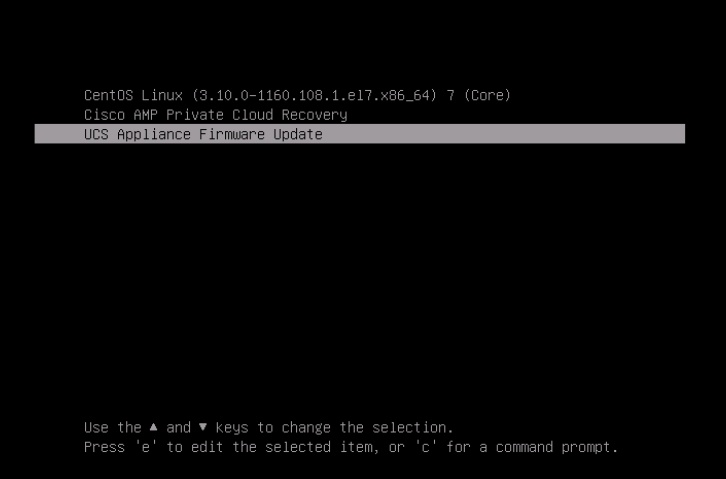
Airgap模式
- 使用amp-sync创建新的更新ISO。
- 按照正常设备更新的方式安装更新ISO。
- 在装置命令行上运行以下命令(通过SSH或CIMC KVM):yum install -y ucs-firmware
- 在Web浏览器中,登录设备的CIMC Web UI并打开KVM控制台。
- 使用(从SSH或CIMC KVM控制台)重新启动设备:amp-ctl reboot
- 在CIMC KVM控制台中,等待装置重新启动。在引导加载程序菜单中,新的“UCS设备固件更新”菜单项可用(请参阅以上屏幕截图)。
- 启动加载器将等待几秒钟,然后启动正常设备。使用向下箭头选择“UCS Appliance Firmware Update”并按Enter键。
- 设备将引导至固件更新程序,更新固件并重新启动设备。
- 在此过程中,CIMC可能会将您注销。
验证步骤
- 在CIMC Web UI中,转至菜单:Admin -> Firmware Management(请参阅以下示例屏幕截图)。
- BMC版本应为4.3(2.240009)。
